Microsoft Edge tidak dapat dibuka menggunakan akun administrator bawaan
Berikut adalah sedikit informasi menarik jika Anda belum mengetahuinya. Jika Anda telah masuk ke PC Windows 10 dengan akun administrator internal(built-in administrator account) , Anda tidak akan dapat membuka browser Microsoft Edge atau beberapa aplikasi Windows lainnya. (Windows)Jika Anda mencoba melakukannya, Anda akan menerima pesan berikut:
This app can’t open. Microsoft Edge can’t be opened using the Built-in Administrator account. Sign in with a different account and try again.
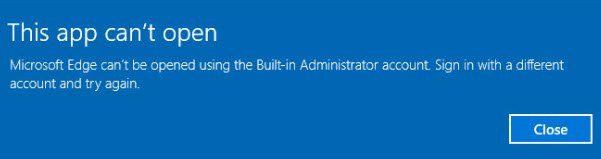
Microsoft Edge tidak dapat dibuka menggunakan akun Administrator Bawaan(Built-in Administrator)
Ini adalah fitur keamanan. Tetapi jika Anda perlu membuka Edge , saat masuk dengan akun admin bawaan, untuk alasan apa pun, inilah yang perlu Anda lakukan.

Pada sistem Windows 10 Pro , Windows 10 Enterprise atau Windows 10 Education Anda, Jalankan (Run) secpol.msc dan navigasikan ke pengaturan keamanan berikut:
Kebijakan Lokal/Opsi Keamanan.
Di sini klik dua kali pada Mode Persetujuan Admin Kontrol Akun Pengguna untuk akun Administrator(User Account Control Admin Approval Mode for the Built-in Administrator account) Bawaan untuk membuka kotak Propertinya(Properties) dan atur kebijakan ke Diaktifkan(Enabled) .
Penjelasan dari kebijakan ini adalah sebagai berikut:
This policy setting controls the behavior of Admin Approval Mode for the built-in Administrator account. The options are (1) Enabled: The built-in Administrator account uses Admin Approval Mode. By default, any operation that requires elevation of privilege will prompt the user to approve the operation. (2) Disabled: (Default) The built-in Administrator account runs all applications with full administrative privilege.
Klik Terapkan dan keluar.
Baca(Read) : Bagaimana menemukan kunci Registri untuk pengaturan Kebijakan Grup yang sesuai(How to find the Registry key for the corresponding Group Policy setting) ?
Jika Anda menggunakan Windows 10 Home lakukan hal berikut:
Buat titik pemulihan sistem dan kemudian Jalankan(Run) regedit untuk membuka Editor Registri(Registry Editor) . Arahkan(Navigate) ke kunci registri berikut:
HKEY_LOCAL_MACHINE \SOFTWARE \Microsoft \Windows \CurrentVersion \Policies \System
Di panel kanan, buat nilai DWORD baru bernama FilterAdministratorToken dan atur nilainya ke 0 .
Juga, navigasikan ke kunci berikut:
HKEY_LOCAL_MACHINE \SOFTWARE \Microsoft \Windows \CurrentVersion \Policies \System \UIPI
Setelah di sini, ubah kunci string REG_SZ default dari Value not set ke 0x00000001(1) dan keluar.
Ubah pengaturan UAC(Change UAC setting)
Anda mungkin juga harus melakukan hal berikut:
Buka Control Panel > User Accounts . Pilih Ubah pengaturan Kontrol Akun Pengguna(Change User Account Control settings) .
Slider harus disetel(Slider) ke opsi ke-3 dari bawah.
Klik tombol OK.
Restart komputer Anda dan periksa.
Semoga ini berhasil untuk Anda.(Hope this works for you.)
Sekarang lihat Panduan Referensi Pengaturan Kebijakan Grup(Group Policy Settings Reference Guide) ini untuk banyak informasi tentang pengaturan Kebijakan Grup .(Group Policy)
Related posts
Cara menghapus tombol menu Extensions dari Microsoft Edge toolbar
Cara mengatur atau mengubah Microsoft Edge homepage pada Windows 10
Tambahkan Home button ke Microsoft Edge browser
Cara membatasi Media Autoplay di Microsoft Edge browser
Cara Menegakkan Google SafeSearch di Microsoft Edge di Windows 10
Cara Menampilkan atau Menyembunyikan Collections button di Microsoft Edge browser
Cara menggunakan Super Duper Secure Mode di Microsoft Edge
Bagaimana menampilkan Favorites Bar di Microsoft Edge di Windows 10
Nonaktifkan Sinkronisasi untuk semua User Profiles di Microsoft Edge menggunakan Registry
Cara menginstal ekstensi Chrome pada Microsoft Edge browser
Aktifkan System Print Dialog di Microsoft Edge di Windows 10
Cara pin situs web ke Taskbar dengan Microsoft Edge
Cara Menghapus Duplicate Favorites di Microsoft Edge browser
Cara memainkan Surf Game baru di Microsoft Edge
Cara menonaktifkan atau menghentikan Video Autoplay di Microsoft Edge
Cara Mencegah Perubahan pada Favorit Pada Microsoft Edge di Windows 10
Koleksi di Microsoft Edge adalah cara mudah untuk menyimpan web content
Bagaimana untuk secara otomatis menghapus Microsoft Edge riwayat browsing saat keluar
Cara Menyembunyikan Title Bar dengan Vertical Tabs di Microsoft Edge
Access & use Microsoft Edge tentang halaman bendera pada Windows 10
